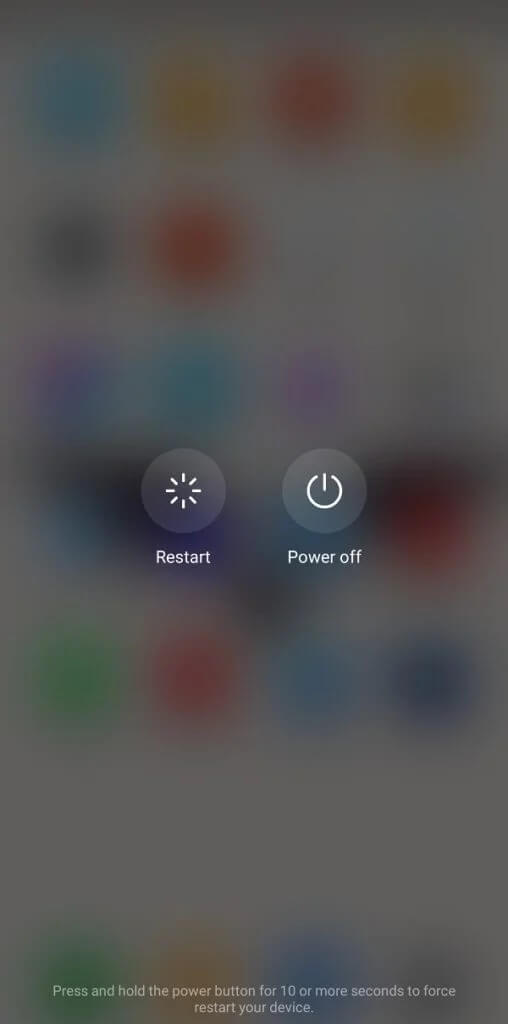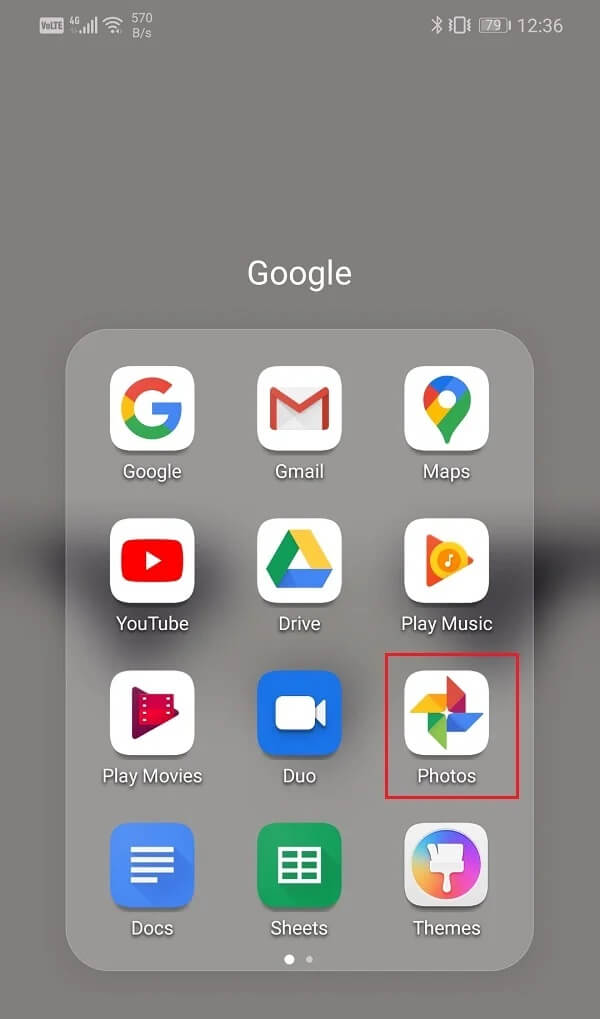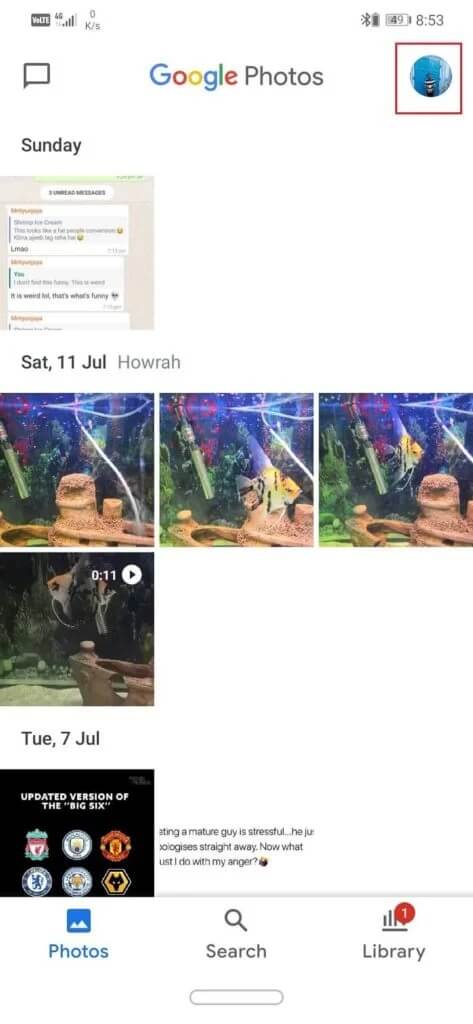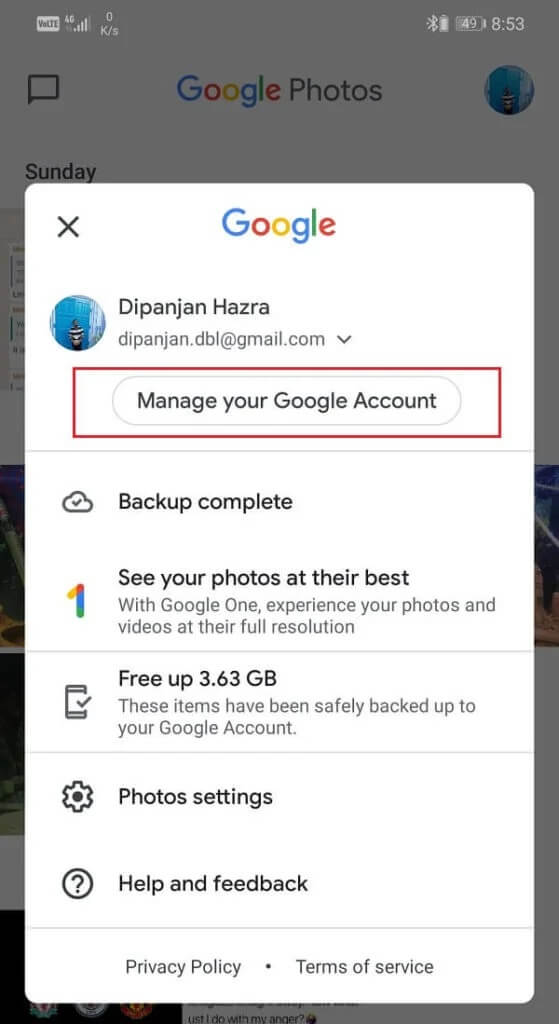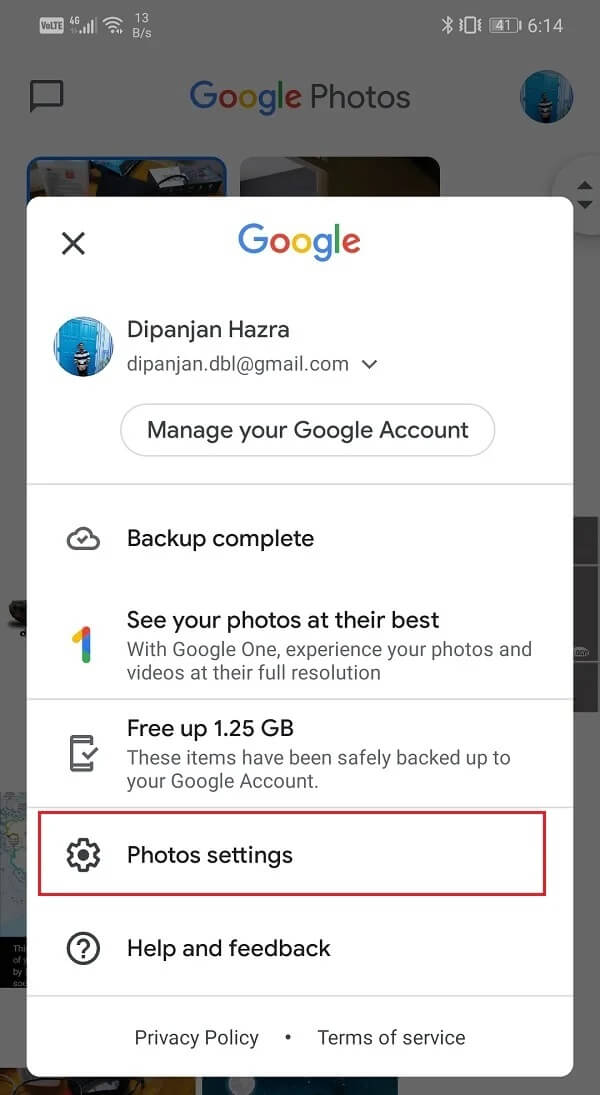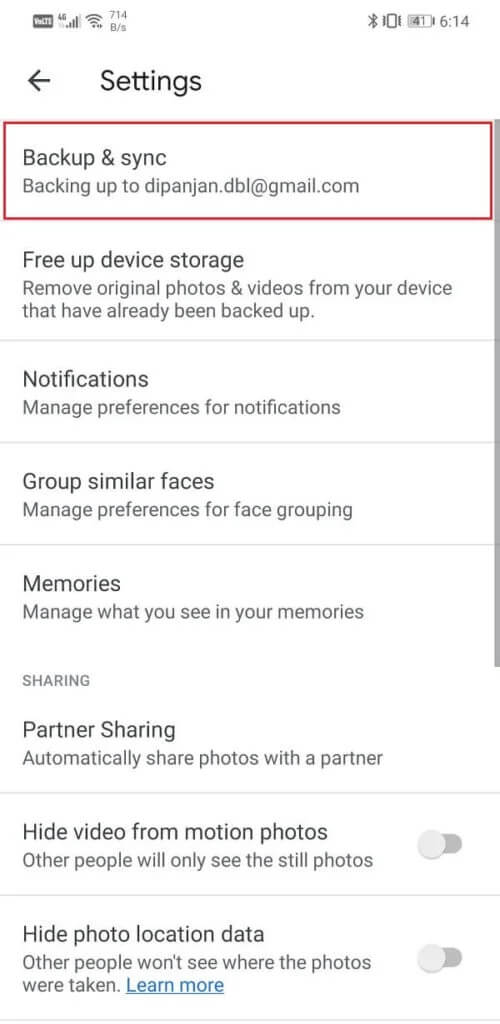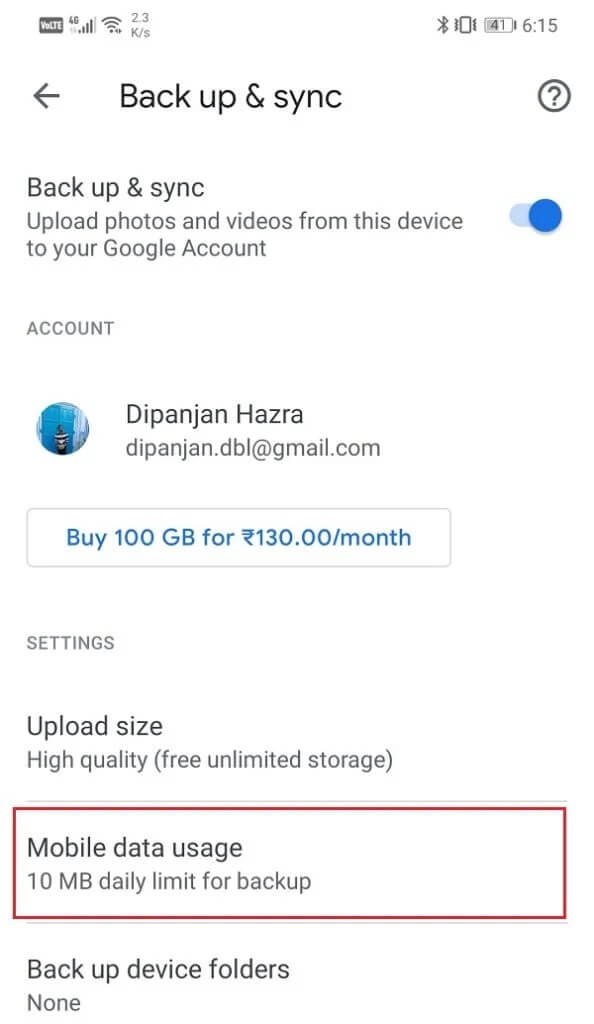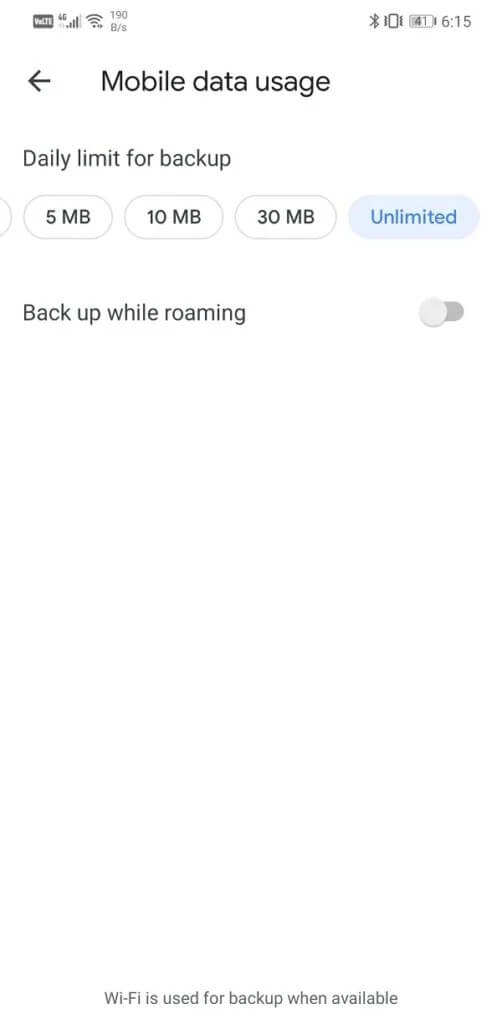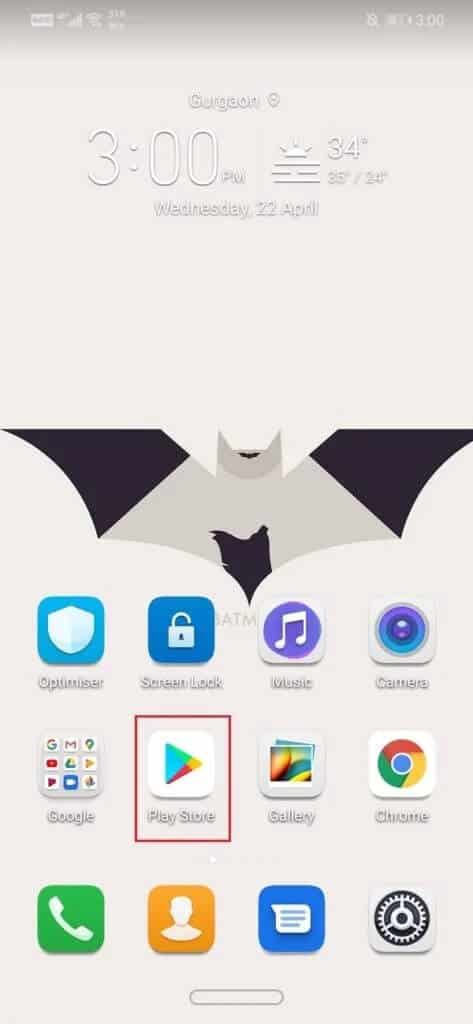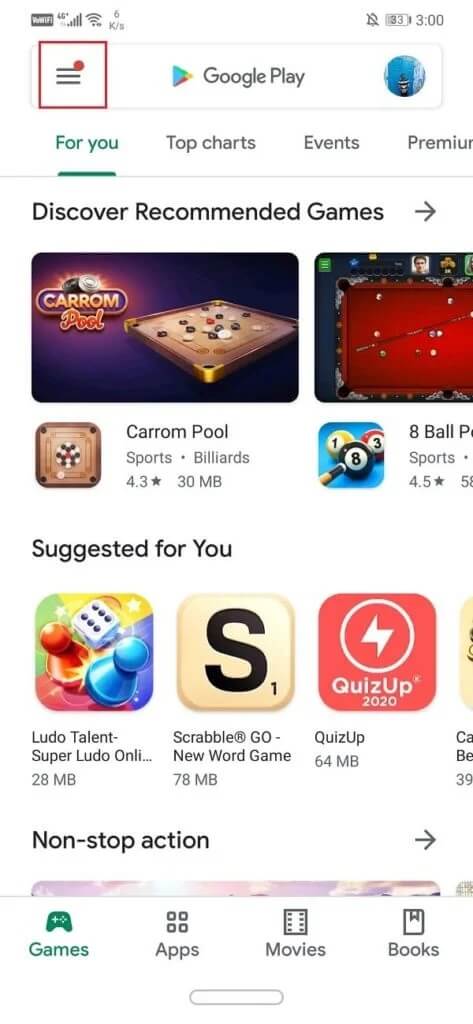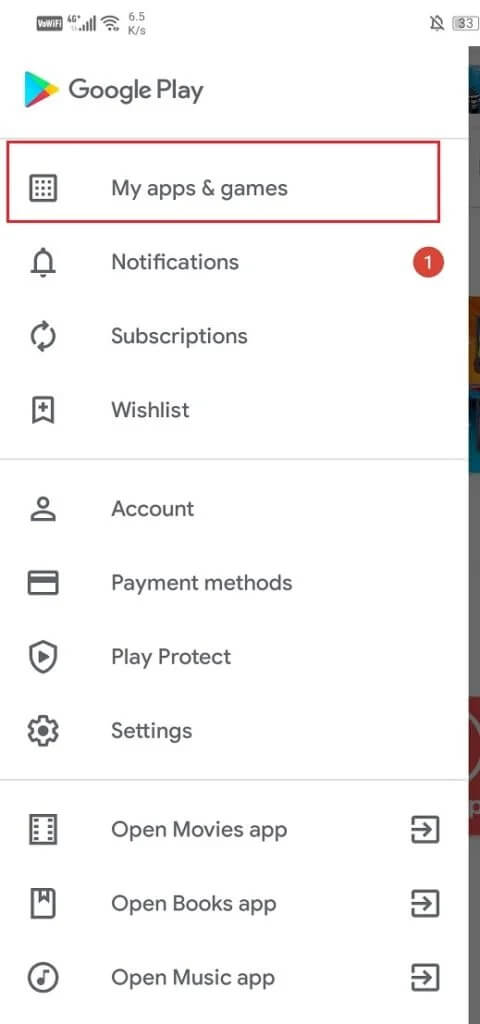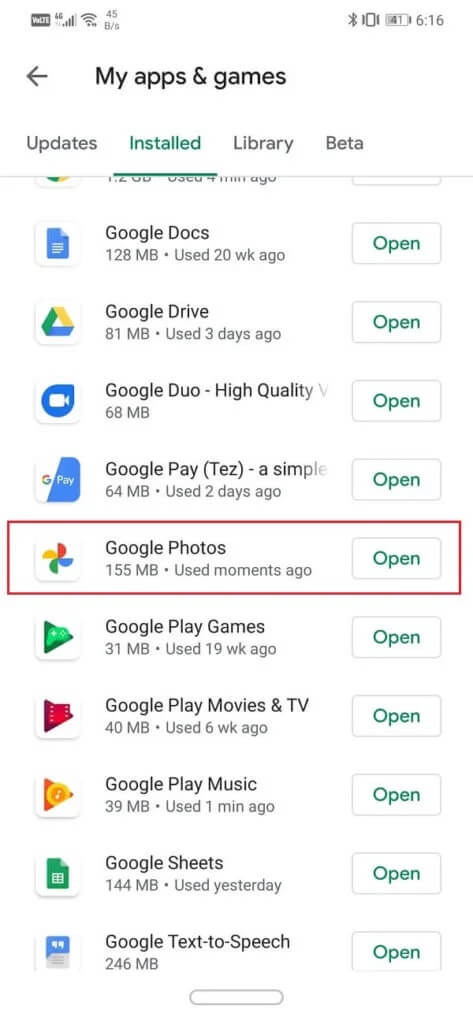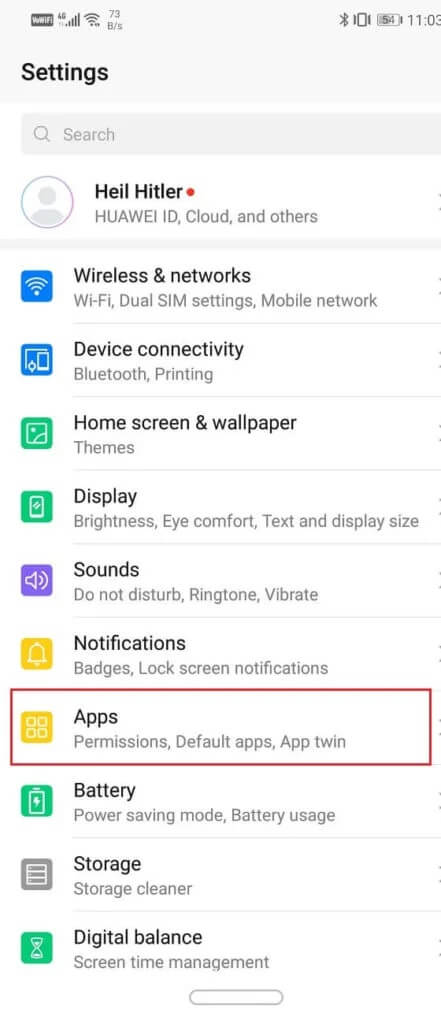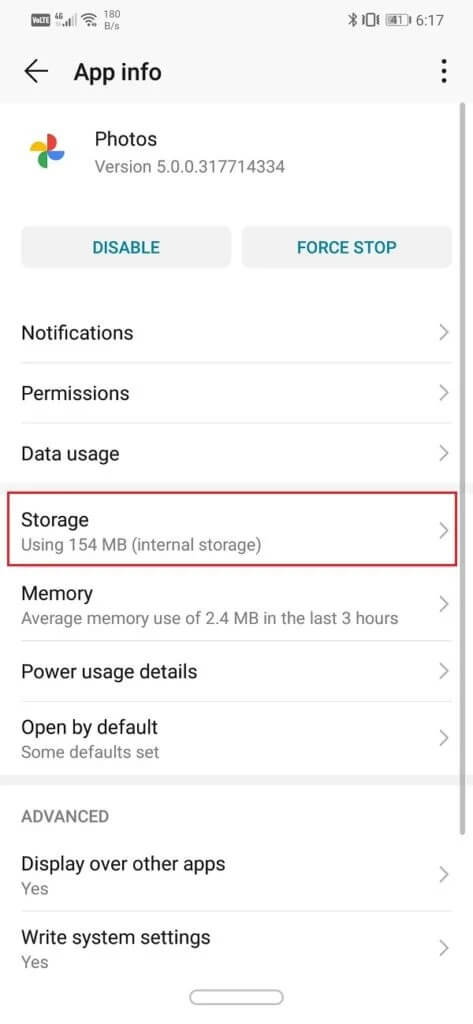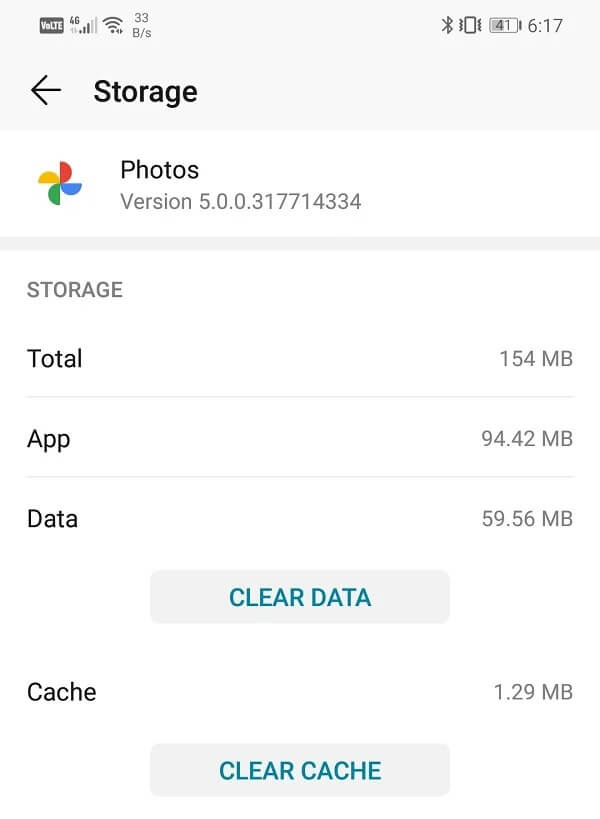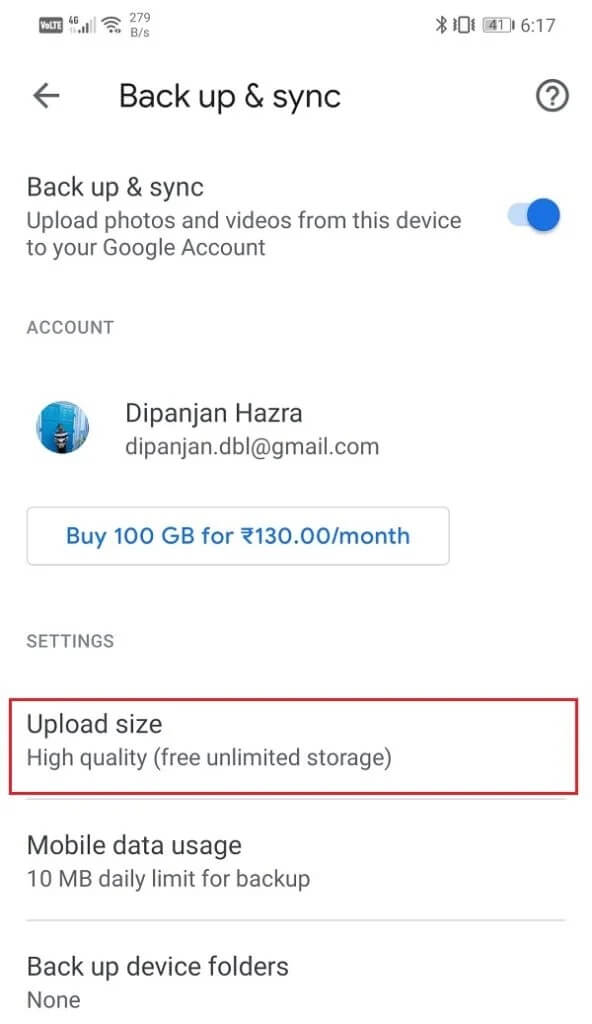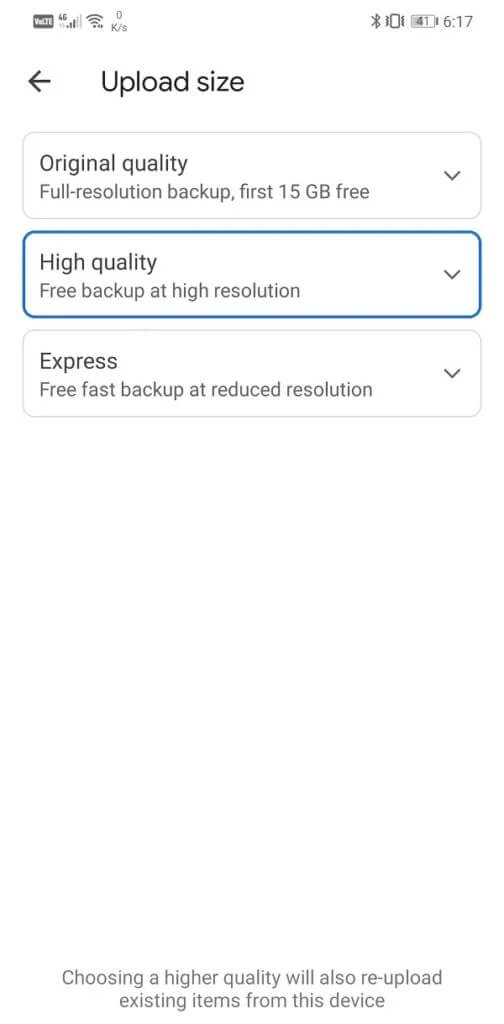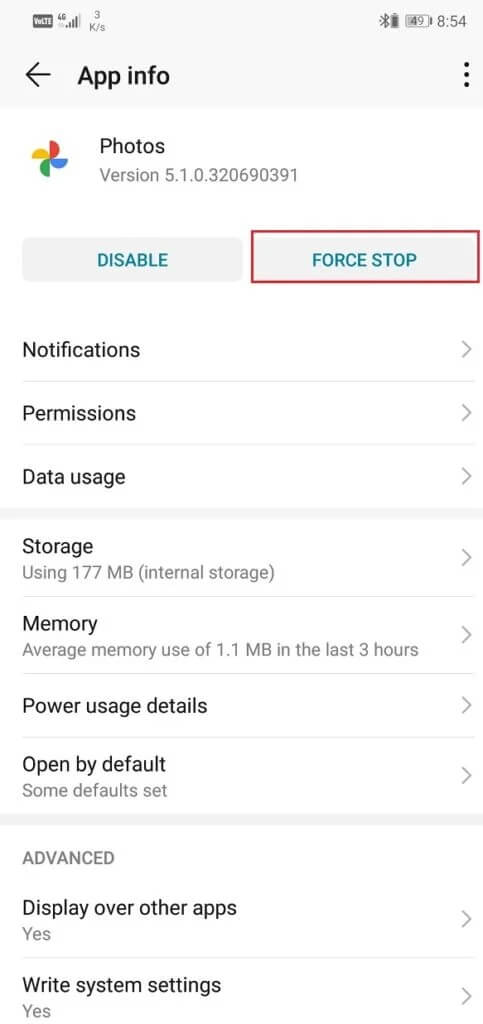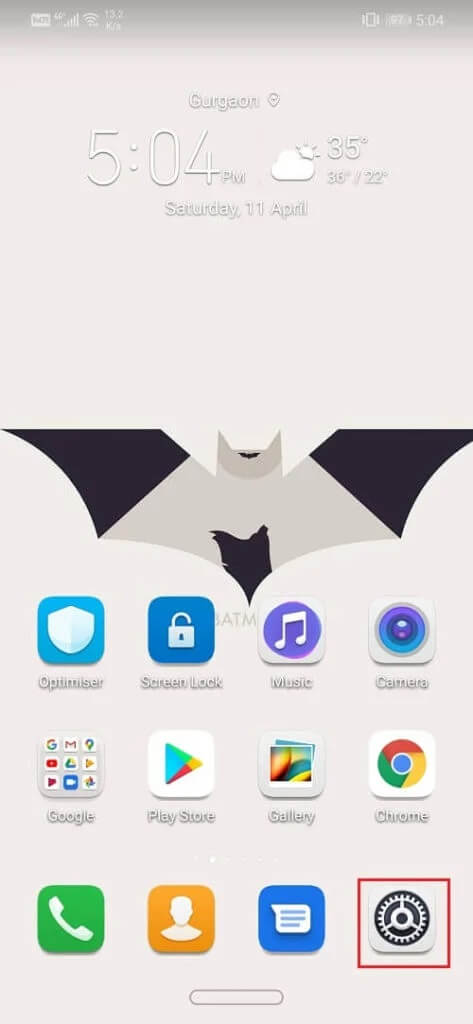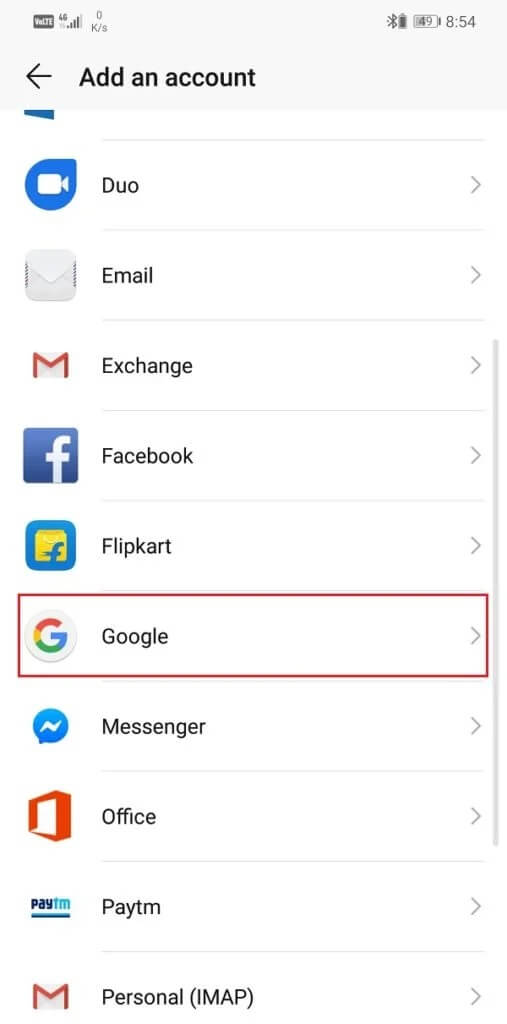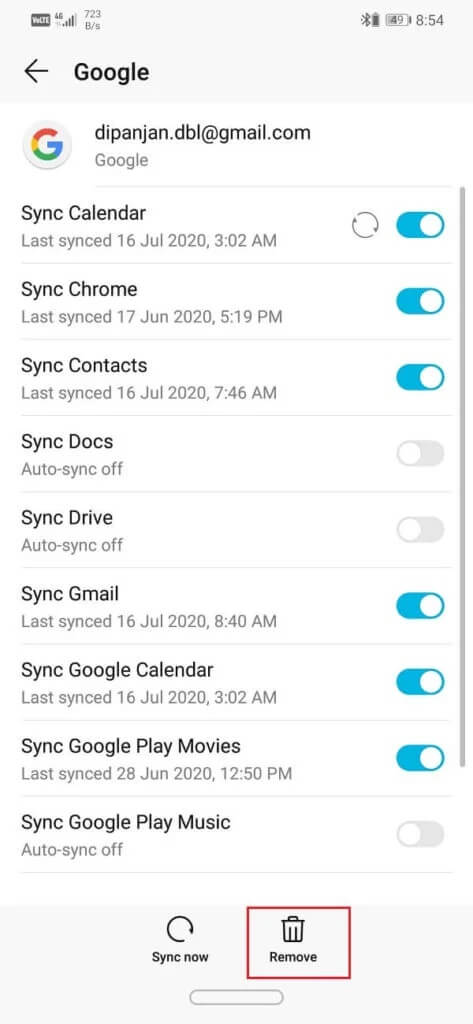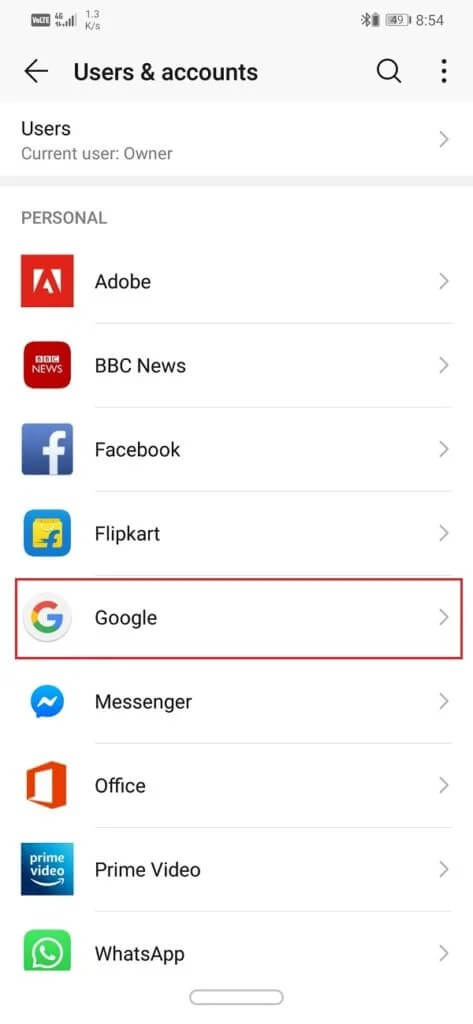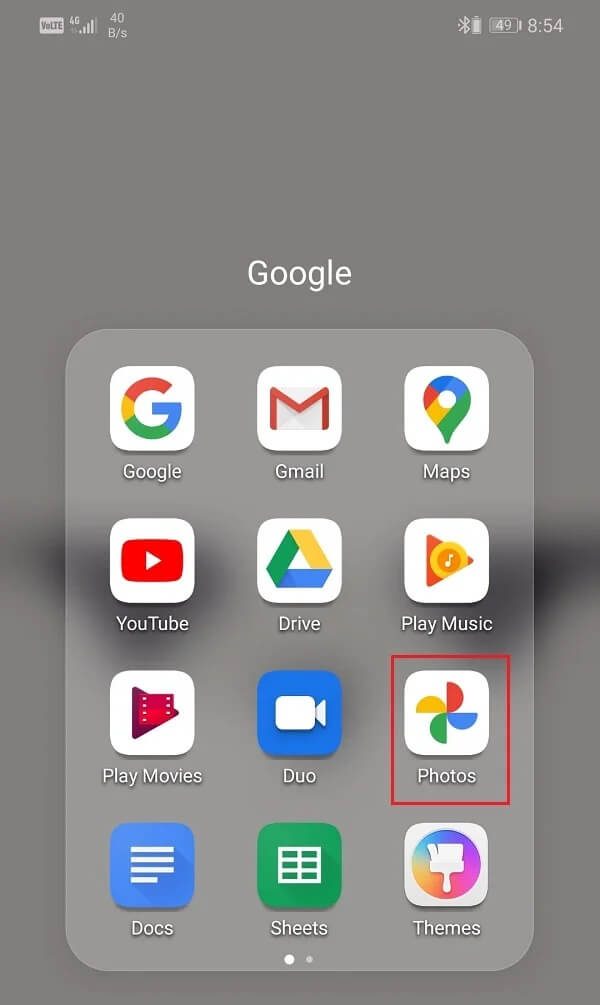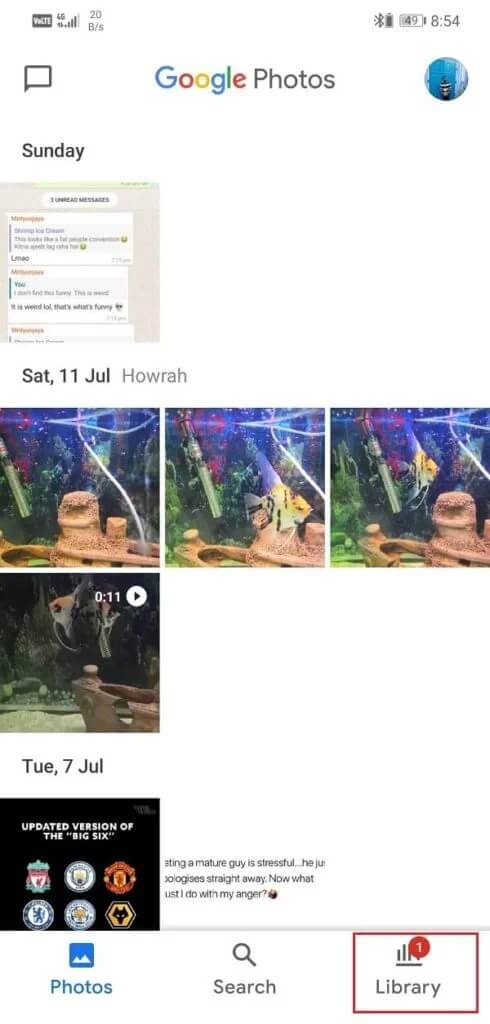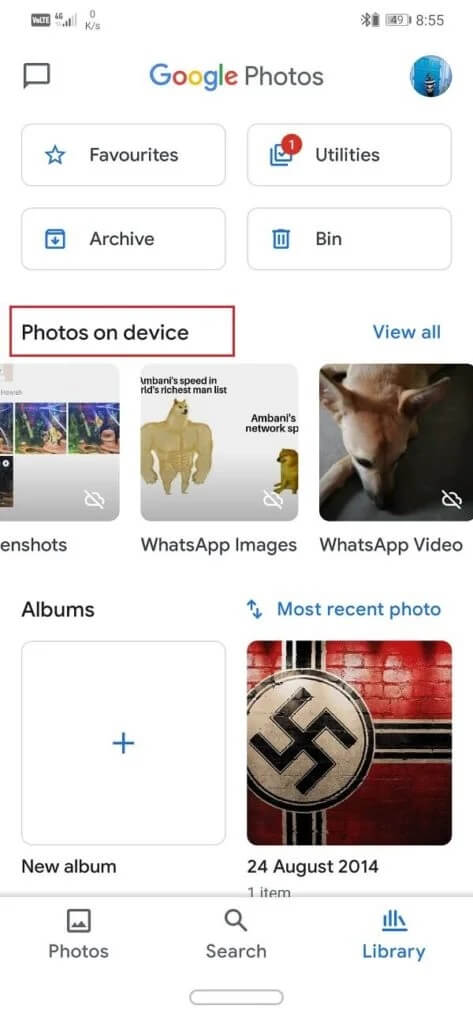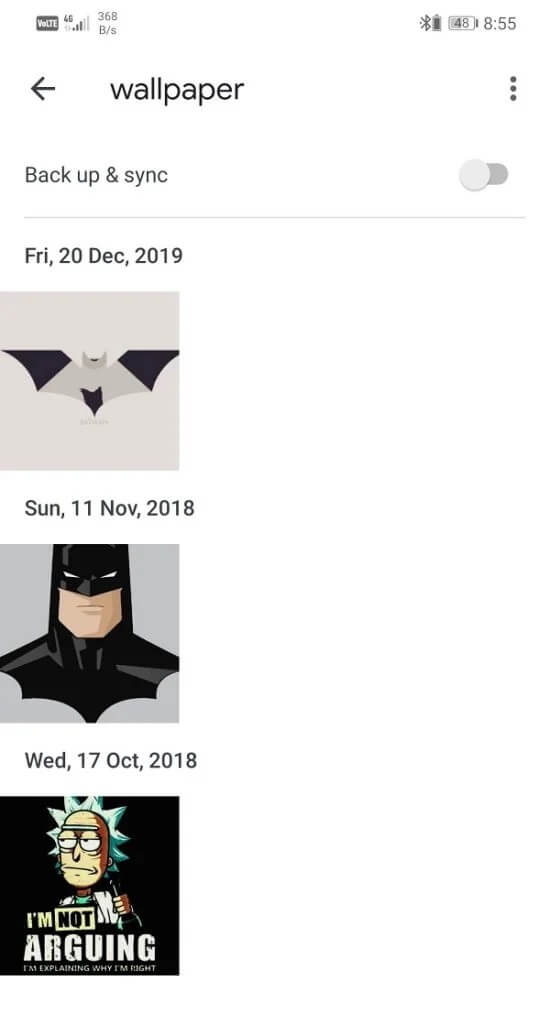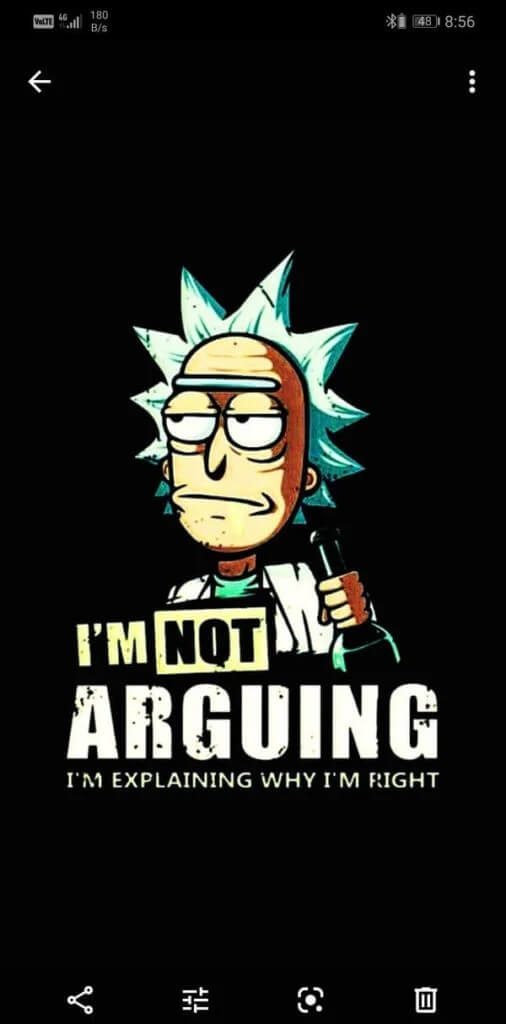10 façons de réparer Google Photos sans effectuer de sauvegarde
Les humains ont toujours montré un grand intérêt à préserver leurs souvenirs. C'étaient des peintures, des sculptures, des monuments, des élégies et d'autres nombreux moyens historiques que les gens utilisaient pour s'assurer que leurs histoires n'étaient pas oubliées et perdues dans l'oubli. Avec l'invention de l'appareil photo, les photos et les vidéos sont devenues le moyen le plus populaire de célébrer et de célébrer les jours de gloire. À mesure que la technologie progresse de plus en plus et que le monde entre dans l'ère numérique, l'ensemble du processus de capture de souvenirs sous forme de photos et de vidéos est devenu très pratique.
De nos jours, presque tout le monde possède un smartphone, ce qui lui permet de préserver ses précieux souvenirs, de capturer des moments de plaisir et de joie et de créer une vidéo de ces expériences uniques. Bien que les smartphones modernes aient une mémoire de stockage remarquablement grande, ils ne sont parfois pas suffisants pour stocker toutes les photos et vidéos que nous souhaitons conserver. C'est là que Google Photos entre en jeu.
Les applications et services de stockage dans le cloud comme Google Photos, Google Drive, Dropbox, OneDrive, etc. sont devenus une nécessité absolue de nos jours. L'une des raisons derrière cela est l'amélioration drastique de la caméra du smartphone. L'appareil photo de votre appareil est capable de capturer de superbes photos haute résolution qui peuvent donner aux reflex numériques une chance d'obtenir leur argent. Vous pouvez également enregistrer des vidéos Full HD avec un taux FPS remarquablement élevé (images par seconde). En conséquence, la taille finale des photos et des vidéos est assez grande.
Sans un lecteur de stockage cloud décent, la mémoire locale de notre appareil sera bientôt pleine et la meilleure partie est que la plupart des applications de stockage cloud offrent leurs services gratuitement. Les utilisateurs d'Android, par exemple, bénéficient d'un stockage gratuit et illimité pour sauvegarder gratuitement leurs photos et vidéos sur Google Photos. Cependant, Google Photos n'est pas seulement un serveur de stockage dans le cloud, et dans cet article, nous explorerons les différentes fonctionnalités intégrées à Google Photos et traiterons également le problème de la non-sauvegarde de Google Photos.
Quels sont les différents services proposés par Google Photos?
Google Photos a été créé par les développeurs Android pour résoudre le problème de pénurie de stockage dans les smartphones Android. C'est une application très utile qui permet aux utilisateurs de sauvegarder leurs photos et vidéos sur le cloud. Tout ce que vous avez à faire est d'enregistrer Entrée avec votre compte Google, et un espace dédié vous sera attribué sur le serveur cloud pour stocker vos fichiers multimédias.
L'interface de Google Photos ressemble à certaines des meilleures applications de galerie que vous pouvez trouver sur Android. Les photos et vidéos sont automatiquement organisées et triées en fonction de la date et de l'heure de la capture. Cela permet de trouver facilement l'image que vous recherchez. Vous pouvez également partager l'image instantanément avec d'autres personnes, effectuer des réglages de base et également télécharger l'image sur votre stockage local quand vous le souhaitez.
Comme mentionné précédemment, Google Photos offre un stockage illimité, car vous êtes prêt à faire un peu de compromis sur la qualité. L'application offre le choix entre 15 Go d'espace de stockage gratuit pour enregistrer des photos et vidéos originales non compressées ou un espace de stockage illimité pour enregistrer des photos et vidéos compressées en HD. Parmi les autres fonctionnalités notables de Google Photos, citons.
- Il synchronise automatiquement vos photos et vidéos et les sauvegarde dans le cloud.
- Si la qualité de téléchargement préférée est définie sur HD, L'application compressera automatiquement les fichiers en haute qualité et les enregistrera dans le cloud.
- Vous pouvez créer un album contenant n'importe quel nombre de photos et créer un lien partageable vers celles-ci. Tout utilisateur disposant du lien et d'un accès autorisé peut visualiser et télécharger les images enregistrées dans l'album. C'est probablement le meilleur moyen de partager un grand nombre de photos et de vidéos avec plusieurs personnes.
- Si vous avez un Google Pixel, vous n'avez même pas à faire de compromis sur la qualité du téléchargement; Vous pouvez enregistrer un nombre illimité de photos et de vidéos dans leur qualité d'origine.
- Google Photos vous aide également à créer des collages, de courtes présentations vidéo et même des dessins animés.
En dehors de cela, vous pouvez également créer des animations, utiliser l'éditeur intégré et utiliser la fonction Libérer de l'espace pour supprimer les doublons et économiser de l'espace. - Avec la dernière intégration avec Google Lens, vous pouvez effectuer des recherches visuelles intelligentes sur des images précédemment enregistrées sur le cloud.
Bien qu'il s'agisse d'une application avancée et puissante, Google Photos n'est pas parfait. Cependant, comme toute autre application, Google Photos peut parfois fonctionner. L'un des problèmes les plus inquiétants concerne les moments où les photos ne sont plus téléchargées sur le cloud. Vous ne réaliserez même pas que la fonction de téléchargement automatique a cessé de fonctionner et que vos photos n'ont pas été sauvegardées. Cependant, il n'y a pas encore de raison de paniquer car nous sommes là pour vous fournir un certain nombre de solutions et de correctifs à ce problème.
Comment résoudre le problème de non-sauvegarde de Google Photos
Comme mentionné précédemment, Google Photos arrête parfois de sauvegarder des photos et des vidéos sur le cloud. Soit vous êtes bloqué sur «En attente de synchronisation» ou «Sauvegarde 1 de XYZ» et il faut une éternité pour télécharger une image. La raison en est peut-être une mauvaise modification des paramètres de votre téléphone ou un problème avec les serveurs Google eux-mêmes. Quelle qu'en soit la cause, le problème doit être résolu le plus tôt possible, car vous ne voulez pas risquer de perdre vos précieux souvenirs. Voici une liste de solutions que vous pouvez essayer pour résoudre le problème de non-sauvegarde de Google Photos.
Solution 1: redémarrez votre appareil
Si Google Photos plante lors du téléchargement d'une photo ou d'une vidéo, cela peut être dû à un problème technique. La solution la plus simple à ce problème consiste à redémarrer / redémarrer votre appareil. Le simple fait de l'éteindre et de l'allumer a le pouvoir de résoudre tout problème technique. C'est pourquoi il s'agit généralement du premier élément de la liste des solutions pour presque tous les problèmes pouvant survenir sur un appareil électronique. Donc, sans trop réfléchir, appuyez et maintenez le bouton d'alimentation jusqu'à ce que le menu d'alimentation apparaisse à l'écran et cliquez sur l'option Redémarrer. Vérifiez si vous pouvez résoudre le problème de blocage de la sauvegarde Google Photos. Si cela ne fonctionne pas, continuez avec d'autres solutions.
Solution 2: vérifier l'état de la sauvegarde
Pour résoudre le problème, vous devez savoir ce qui empêche réellement la sauvegarde de vos photos et vidéos. Pour avoir une idée claire de la nature exacte du problème, vous devez vérifier l'état de votre sauvegarde. Suivez les étapes ci-dessous pour découvrir comment:
1. Tout d'abord, ouvrez Google Photos Sur votre appareil
2. Appuyez maintenant sur Votre photo de profil Dans le coin supérieur droit
3. Ici, vous trouverez l'état de la sauvegarde sous l'option "Gérer un compte Google" Directement.
Voici quelques messages auxquels vous pouvez vous attendre et une solution rapide.
- «En attente de connexion» ou «En attente de connexion Wi-Fi» Essayez de vous reconnecter au Wi-Fi ou de passer aux données mobiles. Pour utiliser vos données mobiles pour télécharger des photos et des vidéos sur le cloud, vous devez d'abord l'activer. Nous en discuterons plus tard dans cet article.
- "L'image ou la vidéo a été ignorée." - Il existe une limite supérieure à la taille des photos et des vidéos qui peuvent être téléchargées sur Google Photos. Les photos de plus de 75 Mo ou 100 Mo et les vidéos de plus de 10 Go ne peuvent pas être enregistrées dans le cloud. Assurez-vous que les fichiers multimédias que vous essayez de télécharger répondent à cette exigence.
- "Sauvegarde et synchronisation désactivées" - Vous devez avoir accidentellement désactivé la synchronisation et la sauvegarde automatiques de Google Photos; Tout ce que vous avez à faire est de le redémarrer.
- "Sauvegarde de photos" ou "Sauvegarde terminée" - Vos photos sont des vidéos en cours de téléchargement ou déjà téléchargées.
Solution 3: activez la fonction de synchronisation automatique de Google Photos
Par défaut, le paramètre de synchronisation automatique de Google Photos est toujours activé. Cependant, il est possible que vous l'ayez accidentellement désactivé. Cela empêchera Google Photos de télécharger les photos sur le cloud. Ce paramètre doit être activé pour l'importation et le téléchargement d'images à partir de Google Photos. Suivez les étapes ci-dessous pour découvrir comment:
1. Tout d'abord, ouvrez Google Photos sur votre appareil.
2. Cliquez maintenant sur votre photo de profil dans le coin supérieur droit et cliquez sur l'option Paramètres d'image.
3. Ici, appuyez sur l'option Sauvegarder et synchroniser.
4. Basculez maintenant le commutateur en regard de Réglage de la sauvegarde et de la synchronisation sur ON pour l'activer.
5. Si cela résout votre problème, vous êtes prêt. Sinon, passez à la solution suivante de la liste.
Solution 4: assurez-vous qu'Internet fonctionne correctement
Le travail de Google Photos est de scanner automatiquement l'appareil pour les images et de le télécharger sur le stockage en nuage, et il a besoin d'une connexion Internet stable pour ce faire. Assurez-vous que le réseau Wi-Fi auquel vous êtes connecté fonctionne correctement. Le moyen le plus simple de vérifier la connexion Internet est d'ouvrir YouTube et de voir si une vidéo est en cours de lecture sans mise en mémoire tampon.
En dehors de cela, Google Photos a une limite de données quotidienne définie pour le téléchargement de photos si vous utilisez vos données cellulaires. Cette limite de données est en place pour garantir que les données cellulaires ne sont pas consommées de manière excessive. Cependant, si Google Photos ne télécharge pas vos photos, nous vous suggérons de désactiver les restrictions de données de toute nature. Suivez les étapes ci-dessous pour découvrir comment:
1. Ouvrez Google Photos sur votre appareil.
2. Cliquez maintenant sur votre photo de profil dans le coin supérieur droit.
3. Ensuite, appuyez sur l'option Paramètres photo, puis appuyez sur l'option Sauvegarde et synchronisation.
4. Sélectionnez maintenant l'option pour utiliser les données mobiles.
5. Ici, sélectionnez l'option Illimité sous la limite quotidienne de l'onglet Sauvegarde.
Solution 5: mettre à jour l'application
Lorsqu'une application commence à fonctionner, la règle d'or est de la mettre à jour. En effet, lorsqu'un bogue est signalé, les développeurs de l'application publient une nouvelle mise à jour avec des corrections de bogues pour résoudre différents types de problèmes. L'actualisation de Google Photos peut vous aider à résoudre le problème des photos qui ne se chargent pas. Suivez les étapes ci-dessous pour mettre à jour l'application Google Photos.
1. Accédez au Play Store.
2. En haut à gauche, vous trouverez trois lignes horizontales. Clique dessus.
3. Cliquez maintenant sur l'option "Mes applications et jeux".
4. Recherchez Google Photos et vérifiez si des mises à jour sont en attente.
5. Si oui, cliquez sur le bouton Mettre à jour.
6. Une fois l'application mise à jour, vérifiez si les images sont chargées normalement ou non.
Solution 6: vider le cache et les données de Google Photos
Une autre solution classique à tous les problèmes avec les applications Android consiste à vider le cache et les données de l'application cassée. Des fichiers cache sont créés par chaque application pour réduire le temps de chargement de l'écran et permettre à l'application de s'ouvrir plus rapidement. Au fil du temps, la taille des fichiers de cache continue d'augmenter. Ces fichiers de cache sont souvent corrompus et provoquent le blocage de l'application. Il est recommandé de supprimer de temps en temps les anciens fichiers de cache et de données. Cela n'affectera pas les photos ou les vidéos enregistrées dans le cloud. Cela fera simplement de la place pour de nouveaux fichiers de cache, qui seront créés une fois les anciens supprimés. Suivez les étapes ci-dessous pour effacer le cache et les données de l'application Google Photos.
1. vas au Paramètres Sur ton téléphone
2. Cliquez sur une option Les applications Affichez la liste des applications installées sur votre appareil.
3. Recherchez maintenant Google Images Et cliquez dessus pour ouvrir Paramètres L'application. Ensuite, cliquez sur l'option Stockage.
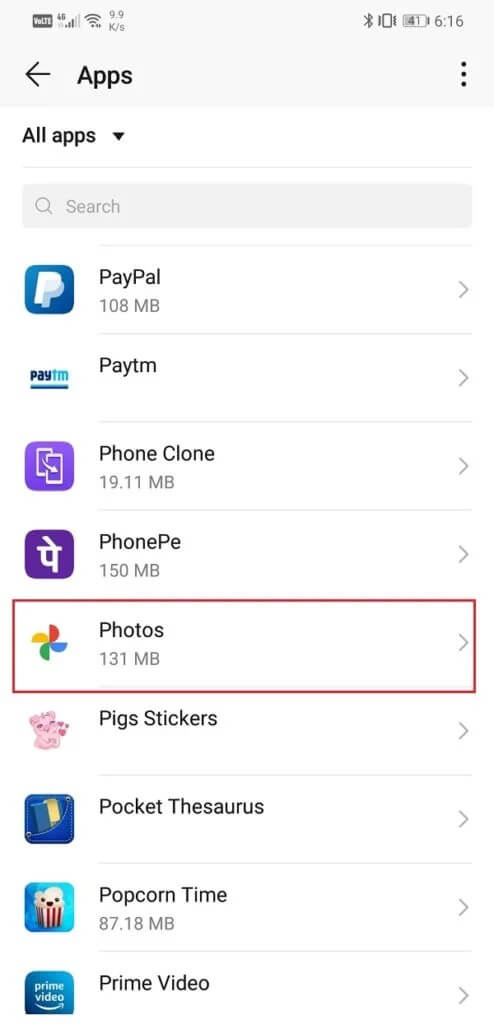
4. Vous trouverez ici une option Vider le cache et effacer les données. Cliquez sur les boutons respectifs et les fichiers de cache de Google Photos seront supprimés.
Maintenant, essayez à nouveau de synchroniser les photos avec Google Photos et voyez si vous pouvez résoudre le problème de l'arrêt de la sauvegarde de Google Photos.
Solution 7: modifier la qualité de téléchargement de l'image
Comme tout autre lecteur de stockage en nuage, Google Photos présente certaines limitations de stockage. Vous avez droit à 15 Go d'espace de stockage cloud gratuit pour télécharger vos photos. Après cela, vous devez payer pour l'espace supplémentaire que vous souhaitez utiliser. Cependant, ce sont les conditions générales de téléchargement de photos et de vidéos dans leur qualité d'origine, ce qui signifie que la taille du fichier reste inchangée. L'avantage de choisir cette option est qu'il n'y a pas de perte de qualité due à la compression et que vous obtiendrez exactement la même image dans la fidélité d'origine lors du téléchargement depuis le cloud. Il est possible que cet espace libre qui vous est alloué soit complètement épuisé, donc les images ne sont plus chargées.
Désormais, vous pouvez soit payer pour de l'espace supplémentaire, soit faire des compromis sur la qualité des téléchargements pour continuer à sauvegarder vos photos sur le cloud. Google Photos propose deux options alternatives pour la taille de téléchargement, "Haute qualité" et "Rapide". Le point le plus intéressant de ces options est qu'elles offrent un espace de stockage illimité. Si vous êtes prêt à faire un petit compromis sur la qualité d'image, Google Photos vous permettra de stocker autant de photos ou de vidéos que vous le souhaitez. Nous vous suggérons de sélectionner une option de haute qualité pour les futurs téléchargements. Il compresse l'image à une résolution de 16MP et les vidéos sont compressées à une résolution élevée. Si vous prévoyez d'imprimer ces photos, la qualité d'impression sera bonne jusqu'à 24 x 16 pouces. C'est une très bonne affaire pour un stockage illimité. Suivez les étapes ci-dessous pour modifier vos préférences de qualité de téléchargement pour Google Photos.
1. Ouvrir Google Photos Sur votre appareil, puis cliquez sur votre photo de profil dans le coin supérieur droit.
2. Ensuite, cliquez sur l'option Paramètres d'image.
3. Ici, appuyez sur Option de sauvegarde et de synchronisation.
4. DansParamètres, Vous trouverez l'option appelée "Taille du téléchargement". Clique dessus.
5. À présent, parmi les options proposées, sélectionnez Haute qualité comme option préférée pour les futures mises à jour.
6. Cela vous donnera un espace de stockage illimité et résoudra le problème du chargement des photos sur Google Photos.
Solution 8: forcer l'arrêt de l'application
Même lorsque je quitte certaines applications, il continue de fonctionner en arrière-plan. Des applications spéciales telles que Google Photos dotées d'une fonction de synchronisation automatique s'exécutent constamment en arrière-plan, à la recherche de nouvelles photos et vidéos que vous devez télécharger sur le cloud. Parfois, lorsqu'une application ne fonctionne pas correctement, la meilleure façon d'y remédier est d'arrêter complètement l'application, puis de la redémarrer. Le seul moyen d'être sûr que la fermeture de L'application est terminée est de l'arrêter par la force. Suivez les étapes ci-dessous pour forcer l'arrêt de Google Photos :
1. Tout d'abord, ouvrez Paramètres Sur votre téléphone, puis appuyez sur l'option Applications.
2. À partir d'une liste Les applications , je cherche Google Photos Et cliquez dessus.
3. Cela ouvrira Paramètres L'application pour Google Photos. Ensuite, appuyez sur le bouton Forcer l'arrêt.
4. Maintenant, ouvrez à nouveau L'application et voyez si vous pouvez résoudre le problème de Google Photos non sauvegardé.
Solution 9 : Déconnectez-vous, puis connectez-vous à votre compte Google
Si aucune des méthodes ci-dessus ne fonctionne, essayez de supprimer le compte Google associé à Google Photos, puis enregistrez à nouveau Entrée après avoir redémarré votre téléphone. Cela peut remettre les pendules à l'heure et l'application Google Photos peut commencer à sauvegarder vos photos comme avant. Suivez les étapes ci-dessous pour supprimer votre compte Google.
1. Ouvrir Paramètres Sur ton téléphone
2. Cliquez maintenant sur Utilisateurs et comptes.
3. Sélectionnez maintenant Option Google.
4. En bas de l'écran, vous trouverez une option Supprimez le compte, cliquez dessus.
5. Cela Déconnectez-vous de votre compte Gmail.
6. Préparé Allumez votre appareil.
7. Lorsque votre appareil redémarre, retournez dans la section Utilisateurs et paramètres et cliquez sur l'option pour ajouter un compte.
8. Dans la liste des options, sélectionnez Google et enregistrez votre entrée avec votre nom d'utilisateur et votre mot de passe.
9. Une fois que vous avez tout configuré à nouveau, vérifiez l'état de la sauvegarde dans Google Photos et voyez si vous pouvez résoudre le problème de sauvegarde bloquée dans Google Photos.
Solution 10: télécharger manuellement des photos et des vidéos
Bien que Google Photos vise à télécharger automatiquement vos fichiers multimédias dans le cloud, il existe également une option pour le faire manuellement. Si aucune des méthodes ci-dessus ne fonctionne et que Google Photos refuse toujours de sauvegarder des photos et des vidéos, il s'agit de votre dernier recours. Il vaut au moins mieux sauvegarder vos fichiers manuellement que de les perdre. Suivez les étapes ci-dessous pour télécharger manuellement vos photos et vidéos sur le cloud.
1. Ouvrir Application Google Photos.
2. Appuyez maintenant sur une option Bibliothèque En bas de l'écran.
3. Sous l'onglet "Images sur l'appareil", vous pouvez trouver les différents dossiers contenant vos photos et vidéos.
4. Trouvez le dossier contenant l'image que vous souhaitez télécharger et cliquez dessus. Vous remarquerez une icône hors ligne dans le coin inférieur droit du dossier indiquant que certaines ou toutes les images de ce dossier n'ont pas été téléchargées.
5. Sélectionnez maintenant l'image que vous souhaitez télécharger et appuyez sur le bouton de menu (trois points verticaux) dans le coin supérieur droit.
6. Ensuite, cliquez sur l'option Sauvegarder maintenant.
7. Votre photo va maintenant être téléchargée sur Google Photos.
Conseillé:
Comment savoir si mon téléphone est déverrouillé?
Avec cela, nous arrivons à la fin de cet article; Espérons que ces solutions seront utiles et que le problème de non sauvegarde de Google Photos est résolu. Cependant, comme mentionné précédemment, le problème réside parfois dans les serveurs de Google, et vous ne pouvez rien faire pour le résoudre. Tout ce que vous avez à faire est d'attendre que le problème soit résolu de leur côté. Vous pouvez écrire à l'assistance Google si vous avez besoin d'une confirmation formelle de votre problème. Si le problème n'est toujours pas résolu même après une longue période, vous pouvez essayer de passer à une autre application de stockage dans le cloud comme Dropbox ou One Drive.